Le marché des smartphones se dirige vers la révolution des services, et c'est que dans un scénario où le matériel ne vous différencie pas et où le design est quasiment identique d'un constructeur à l'autre, c'est le logiciel qui prend le relais. Et si nous regardons la section des logiciels, sans aucun doute la star est l'intelligence artificielle, qui avec le assistants vocaux comme drapeau veut être le protagoniste de la prochaine génération de téléphones mobiles.

Déjà à Google I/O 2018, le géant de la recherche a montré ses intentions avec Google Assistant, aujourd'hui le service le plus choyé de Mountain View, qui ne sont autres que faire de l'assistant intelligent la clé de l'interaction homme-machine entre vous et votre smartphone Android. Vous avez déjà l'habitude de dire "OK Google" en espagnol au téléphone ?
Les principales nouveautés sont déjà en route pour l'assistant, qui a débuté l'été avec une nouvelle interface en attendant ses voix plus humaines et ses nouvelles compétences pour tenir des conversations et exécuter des instructions dans l'ordre comprendre des phrases complexes en langage conversationnel.
Tout est très bien oui, mais si vous n'avez pas encore utilisé Google Assistant et que vous n'avez jamais crié d'ordres sur votre téléphone, ce que vous voulez sûrement savoir, c'est comment activer Ok Google et les commandes les plus importantes que vous pouvez utiliser... Alors allons-y !
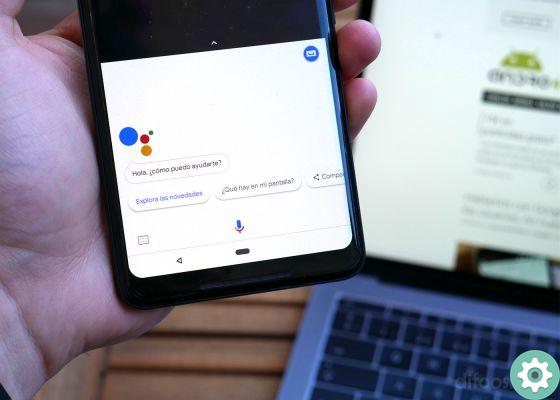
Les avantages d'activer Ok Google, à quoi sert l'assistant vocal ?
Si vous ne savez pas ce que cela signifie Commande "Ok Google" et vous n'êtes pas familier avec le concept de mot magique dans un système de reconnaissance vocale, nous devrons commencer par le début.
Un mot magique est un mot ou une séquence de mots qui s'activent automatiquement tout système de reconnaissance vocale, et dans ce cas Ok Google active l'assistant intelligent que tous les téléphones Android ont intégré et cela nous permettra de rechercher ou d'effectuer des tâches simplement en parlant à notre smartphone.
Vous ne saviez pas que votre téléphone intègre l'Assistant Google ? Eh bien oui, à moins que vous n'utilisiez une version d'Android inférieure à 5.0 Lollipop, où surement Ok Google ne fonctionne pas… Fragmentation bénie !
L'assistant peut être appelé en maintenant enfoncé le bouton de navigation central, mais si nous voulons interagissez avec votre téléphone en mode mains libres, nous devons activer Ok Google dans les paramètres de l'application correspondante.
Assistant Google il parle déjà espagnol et Ok Google fonctionne parfaitement dans notre langue, donc une fois activé ça suffira dites la commande "Ok Google" et notre téléphone répondra rapidement à toute question, y compris en langage courant.
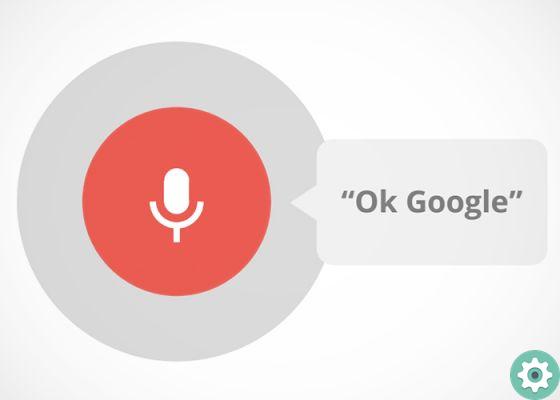
Comment activer "Ok Google" pour démarrer l'assistant sur votre Android
Pour avoir Ok Google en espagnol et ses commandes, la première chose à faire est rendez-vous sur le Play Store et téléchargez la dernière version de l'application "Google". Si vous l'avez déjà installé, vous devez le mettre à jour, ce qui vous sera facile depuis l'App Store.
Une fois ceci fait, vous pouvez ouvrez l'application Google et accédez à ses paramètres à partir de l'icône correspondante avec les trois lignes classiques, qui se trouve dans la barre en bas à droite. Vous y trouverez les options de langue pour configurer l'espagnol, si le système ne le reconnaît pas automatiquement, et surtout l'option "Voix" qui est celle qui nous intéresse le plus et où nous allons jouer.
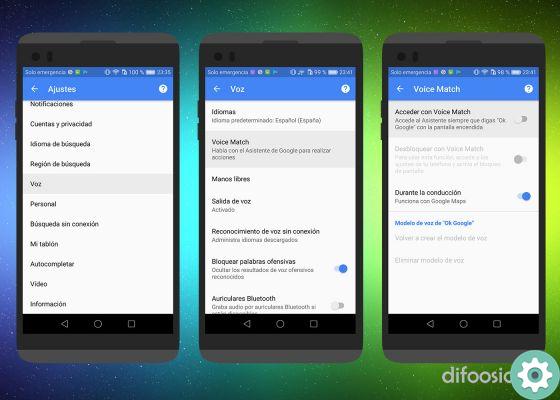
En entrant dans cette option, vous verrez la langue sélectionnée pour la recherche vocale juste au-dessus, là vous sélectionnerez également la langue espagnole si elle n'y est pas déjà, puis en cliquant sur l'option "Voice Match", vous accéderez au menu avec lequel vous activez ou désactivez Ok Google suivant un tutoriel simple.
Dans ce sous-menu, vous verrez une option qui active la commande Ok Google pour fonctionner avec l'appareil déverrouillé et allumé, bien que il y a une autre option juste en dessous qui nous permettra également de déverrouiller le téléphone sans le toucher et effectuez des tâches en disant "Ok Google" et en récitant des commandes directement à l'assistant.
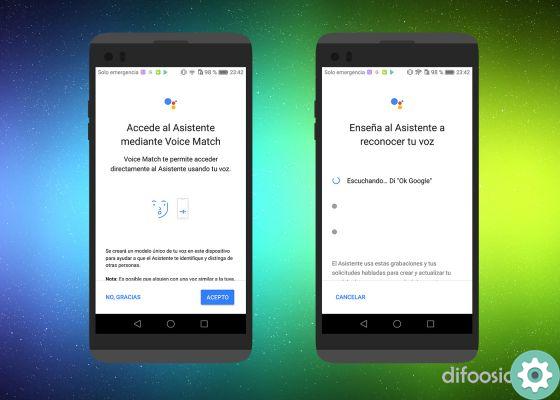
"Voice Match" il vous demandera de dire "Ok Google" trois fois et enregistrera un modèle de votre voix, pouvant enregistrer jusqu'à 6 voix et vous permettant de changer le modèle vocal si le mot magique Ok Google ne fonctionne pas assez bien lorsqu'il est activé sur votre appareil avec la voix.
évidemment déverrouiller le téléphone avec un motif vocal n'est pas sûr comme un mot de passe ou un lecteur biométrique, mais la possibilité de donner des commandes en espagnol conversationnel et en mode mains libres, sans même avoir à déverrouiller notre smartphone, il est certainement trop juteux de le perdre.
La désactivation d'Ok Google c'est aussi simple que d'aller dans le même menu de paramètres que l'application Google, de sélectionner "Voix" et décochez celui qui active la fonction appeler l'assistante parmi les possibilités. Une fois cela fait, Ok Google ne fonctionne plus sur l'appareil sauf s'il est activé manuellement avec un appui long sur le bouton de démarrage.
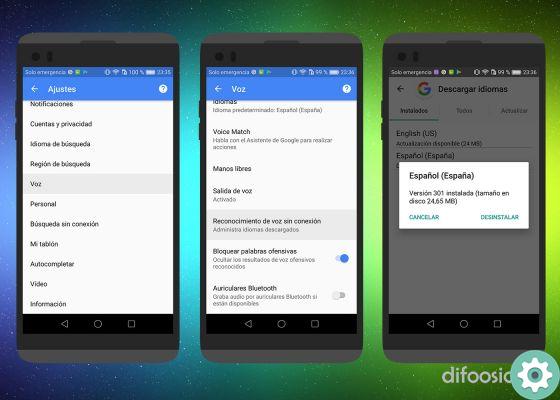
L'Assistant Google peut-il être utilisé sans connexion Internet ?
En effet, et bien que le smartphone envoie normalement notre voix aux serveurs de Google pour la traduire en commande, nous n'avons pas vous n'avez même pas besoin d'être connecté au réseau pour que notre assistant Google reconnaisse votre voix, et Google nous permet de télécharger un pack de langue sur notre appareil qui permettra une reconnaissance sans connexion.
Activez également Ok Google hors ligne c'est une opération très simple à réaliser, en revenant dans les paramètres de l'application Google, en cliquant à nouveau sur l'option « Voix » puis sur le sous-menu « Reconnaissance vocale hors ligne ». Une fenêtre s'ouvrira où nous pourrons voir les langues téléchargées et où nous aurons la possibilité de télécharger plus de packages, y compris l'espagnol, qui pèse environ 25 mégaoctets.
Sans ce forfait Ok Google ne fonctionne pas en espagnol sauf si vous avez une connexion internet, donc sachant que 25Mo c'est rien que les mémoires d'un smartphone actuel ne peuvent supporter, et que encore une fois, c'est une option tellement juteuse qu'elle élimine la dépendance à la connexion de données, il est indispensable de l'installer pour parler à notre smartphone et dicter "Ok Google" avec les commandes que nous voulons où que nous soyons.
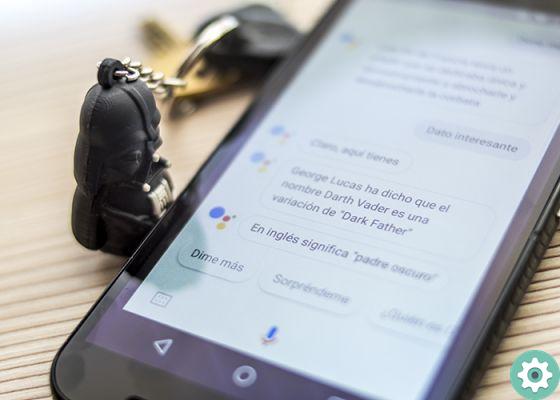
74 Commandes vocales « Ok Google » plus utiles
Si vous avez encore honte de parler à votre téléphone, c'est que vous n'avez pas essayé le un grand nombre de possibilités s'ouvrent devant vous avec la possibilité de activer Ok Google et ses commandes même sans toucher le téléphone.
Pensez-y, vous êtes au lit et le réveil vient de vous réveiller, mais vous n'avez qu'à dire au téléphone "Ok Google, dis-moi quelle heure il est" pour que l'appareil indique l'heure sans que vous vous retourniez. Idem pour te dire il tempo, la température, si vous avez une réunion à l'ordre du jour o s'il y a un embouteillage Sur le chemin du travail.
Oui, la vérité est que c'est un nouveau monde d'interaction avec votre téléphone qui vous permettra d'activer Ok Google en espagnol, avec un bon nombre de commandes pour effectuer presque toutes les tâches de base qu'un téléphone mobile peut effectuer de nos jours.
_Quelles sont ces commandes Ok Google ? Ne soyez pas impatient que nous détaillions maintenant certains des plus utiles et importants que vous pouvez utiliser à la fois sur vos téléphones et tablettes Android, ainsi que sur les appareils Google Home ... _
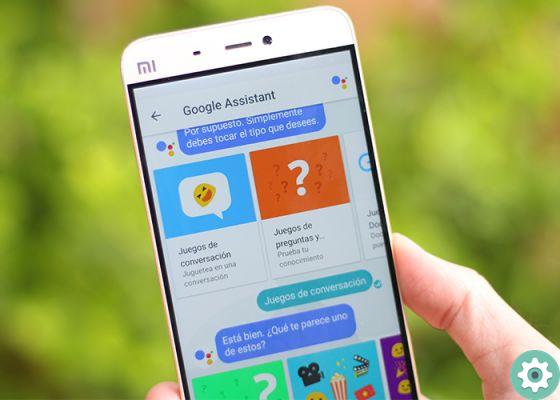
1. Alarmes et rappels (6)
L'une des options les plus utiles, définir une alarme ou un rappel avec Google Assistant, c'est très simple. Comme toujours, pour activer Ok Google, nous devons prononcer le mots magiquesque je suis "Ok Google" lui-même ou le plus traditionnel "Hey Google". Lorsque l'assistant nous écoute, vous pouvez lui parler en langage conversationnel :
- Pourriez-vous ajouter un réveil demain à 8 h ?
- Réveille-moi demain à 9h30.
- Réglez votre alarme sur une heure.
- Éteignez la prochaine alarme.
- Rappelez-moi que j'ai une réunion demain à quatre heures de l'après-midi.
- Rappelle-moi que je dois aller à l'atelier cet après-midi.
2. Ordre du jour et notes (4)
Une autre option de base est revoir notre agenda en tant que secrétaire virtuel et prendre des notes pour nous quand quelque chose nous vient à l'esprit ou nous nous souvenons d'un sujet important à discuter à un autre moment. Les commandes Ok Google pour ces options sont les suivantes :
- Qu'y a-t-il sur mon agenda pour demain ?
- Créez un événement pour 10h jeudi prochain pour rencontrer le patron.
- Prenez cette note, discutez du problème Android lors de la réunion.
- Remarque : Écrivez sur l'Assistant Google pour demain.
3. Horloge et minuterie (3)
c'est aussi possible activer Ok Google pour demander l'heure, réglez le chronomètre ou démarrez un compte à rebours, et les commandes sont les suivantes :
- Pouvez-vous me dire quelle heure il est?
- Commencez un compte à rebours de 5 minutes.
- Nouvelle heure et demie.
4. Paramètres du compte Google (4)
Ce n'est généralement pas facile accédez aux options Google depuis votre smartphone, qui sont nombreux, ni dans nos données de compte ni dans la section confidentialité. L'assistant sera notre meilleur allié pour cela :
- Ouvrez les paramètres de votre compte Google.
- Montrez-moi mon historique de recherche.
- Voir les paramètres de confidentialité de Google.
- Consultez les paramètres de sécurité de Google.
5. Appels et messages (6)
Probablement l'option stellaire de n'importe quel assistant virtuel sur un téléphone mobile, à savoir qu'il existe également des commandes Ok Google pour appeler, envoyer messaggi, WhatsApp, parle Telegram ou discuter sur Hangouts, parmi de nombreux autres services de messagerie, et nous pouvons même écrire message. C'est très simple, il suffit de demander à l'Assistant Google :
- Appelez Christopher Nolan.
- Pouvez-vous appeler la cousine Maria ?
- Envoyez un SMS à Disney disant "Nous n'avons pas besoin d'autant de films Star Wars".
- Envoyez à ma mère un lieu de rencontre, "Je rentre à la maison maintenant."
- Envoyez un WhatsApp à Manuel, "hey, on se voit à 10".
- Envoyez un email à Oncle Pepe, sujet "comment allez-vous?", Message "Je viendrai vous voir demain à l'heure du café."
6. Navigation et cartes (8)
Avec l'assistant, nous pouvons aussi utiliser facilement je commandes relatives au service de carte et à notre position, en plus de recevoir des instructions pour atteindre un lieu précis :
- Comment se rendre à Avenida de Finisterre, numéro 101 ?
- Allez à mon travail.
- Où suis-je?
- Où est le supermarché le plus proche?
- Quelle distance y a-t-il entre Londres et New York ?
- Combien de temps faut-il pour se rendre à Madrid ?
- Endroits intéressants à voir à Santander.
- Quelle heure est-il à Mexico ?
7. Contrôle du téléphone portable (14)
Ils ne pouvaient manquer ni les commandes pour activer ou désactiver certaines options du téléphone comme la connectivité, augmenter ou diminuer le volume, couper le son de l'appareil, allumer la lampe de poche, augmenter ou diminuer la luminosité de l'écran, ouvrir des applications, prendre des photos, etc. Google Assistant peut presque tout faire en activant Ok Google :
- Ouvrir [Application]
- Je veux écouter une chanson de [Artist]
- Regarder une vidéo de [Nom de la chaîne] sur YouTube
- Activez ou désactivez le Wi-Fi.
- Activez ou désactivez Bluetooth.
- Activez ou désactivez le mode avion.
- Allumez ou éteignez la lampe de poche.
- Augmentez ou diminuez le volume.
- Augmentez ou diminuez la luminosité.
- Prendre une photo.
- Enregistrer une vidéo.
- Couper/réactiver le son de mon téléphone
- Mettre mon téléphone en sourdine
- Activer / désactiver Ne pas déranger sur mon téléphone
8. Informations de toute nature (17)
Votre assistant est connecté à Google pour vous donner toutes les informations dont vous avez besoin à tout moment, tout ce dont vous avez besoin... Demandez simplement :
- Qui est le président de l'Argentine ?
- Quel âge a Léo Messi ?
- Qui a inventé le téléphone?
- Traduisez « bonjour » en français.
- Combien font 1500 divisé par 12 ?
- Recette de spaghetti bolognaise.
- Combien a baissé l'IBEX 35 ?
- Montrez-moi les photos de [un site].
- Combien de calories contient une pomme ?
- A quand le prochain match de l'Espagne ?
- Résultats de [l'équipe sportive].
- Dites-moi les synonymes de [mot].
- À quoi ressemble un golem ?
- Va-t-il pleuvoir cette semaine sur [un site] ?
- Comment est la lune aujourd'hui ?
- Recherchez des informations sur [n'importe quoi].
- Combien de dollars font 100 euros ?
9. Loisirs et jeux (7)
Bien sûr, c'est un aspect non pertinent de l'Assistant Google, mais s'il veut être aussi humain que possible, il doit être capable de jouer avec nous et de comprendre notre sens de l'humour, et pour cela, l'Assistant a quelques jeux auxquels s'accrocher. De plus, il est également utile d'activer Ok Google pour lancer des dés, jouer à pile ou face ou même demander un nombre aléatoire :
- Dites un nombre de 1 à 10.
- Donnez-moi un nombre aléatoire.
- Pile ou face.
- Lancez deux dés.
- Je m'ennuie, je veux jouer quelque chose.
- Jouez à pierre-papier-ciseaux.
- Jouons
- Contrôle numérique des appareils domestiques (5)
- Réglez la chaleur à 21 degrés.
- Allumez la lumière dans le salon.
- Mettez la lumière de la chambre en rouge.
- Crier [message]
- Avertir [message]

Que faire si Ok Google ne fonctionne pas en espagnol sur mon téléphone ? Google enregistrera-t-il les données de ce que je demande à l'assistant ?
Si ces commandes ne fonctionnent pas après avoir activé Ok Google, vous devez absolument vous rendre dans «Paramètres-> Applications» pour vérifier les autorisations de l'application Google et du microphone, qui sera probablement désactivé. Google et ses pages d'assistance ont les clés dont vous avez besoin.
De plus, il convient de noter que un enregistrement sera effectivement sauvegardé de toutes les requêtes et commandes vocales que vous envoyez à l'assistant, bien qu'il soit facile d'accéder à l'administration des données dans votre compte Google pour vérifier tout ce qui est enregistré sur les serveurs et supprimer les données complètement, pendant des jours ou même individuellement commande par commande. Vous avez ici le document d'assistance de Google qui l'explique, bien que si vous n'êtes pas complètement sûr de cette collection, il est préférable de désactiver à nouveau Ok Google et de bien étudier les politiques de confidentialité.
indubitablement une option très importante pour l'avenir d'Android et pour tout l'écosystème Google, surtout maintenant qu'il est déjà possible d'acheter Google Home et Google Home Mini en Espagne, deux appareils axés sur la maison numérique et qui fondent toutes leurs fonctionnalités sur celle de « parler à Google ».


























